آموزش افزایش دادن فضای آپلود فایل در وردپرس

به نام خدا.
حتما برای شما پیش اومده که وقتی فایلی ( مثل عکس ، فیلم ، موسیقی و ... ) در وردپرس سایتتون آپلود میکنید ، با محدودیت حجم آپلود مواجه می شوید.
با نیدوبمستر همراه باشید تا به شما یاد بدهیم که محدودیت آپلود را چگونه حل کنیم.
آموزش افزایش دادن فضای آپلود فایل در وردپرس
محدودیت آپلود به دلیل کانفیگ و تنظیمات php هاست شما ایجاد میشود و برای هاست های مختلف ، متفاوت است.
توجه توجه : نباید تمام روش ها را با هم انجام دهید ، یکی از این روش ها را انجام بدهید کافی می باشد.
برای حل این مشکل چند راه وجود دارد :
1.از طریق پنل هاست (این روش برای سیپنل می باشد)
ابتدا وارد پنل هاستتون بشید.
سپس روی select php version کلیک کنید : همانند شکل زیر
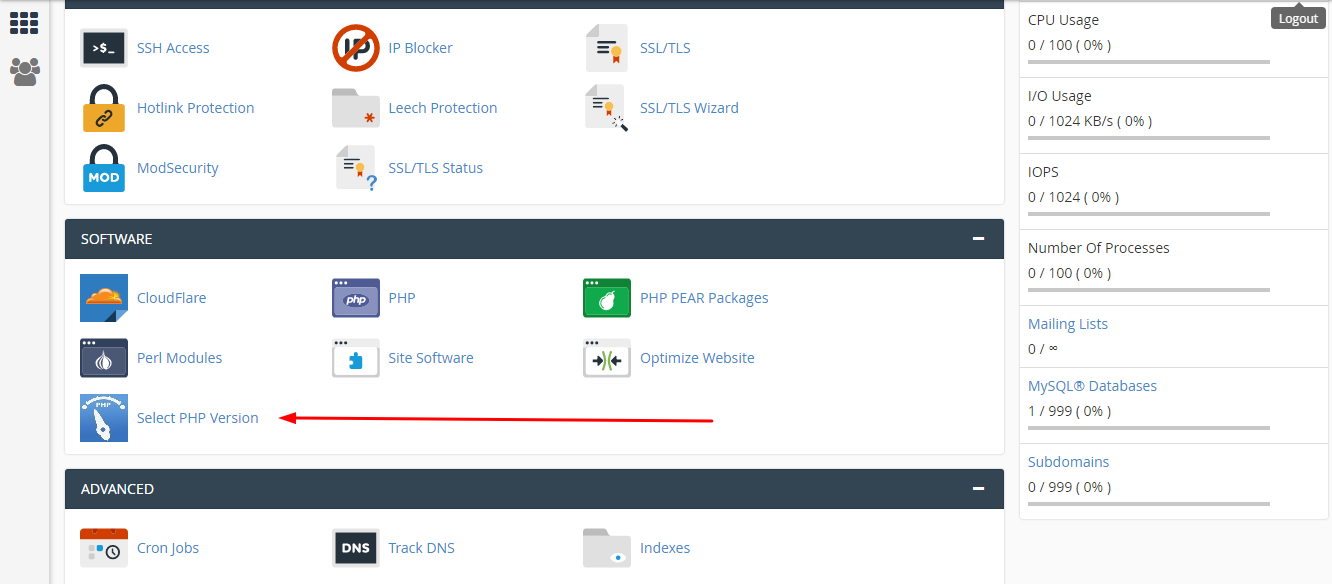
در صفحه ی باز شده در قسمت سمت راست روی Switch To PHP Options کلیک کنید.
همانند شکل زیر :
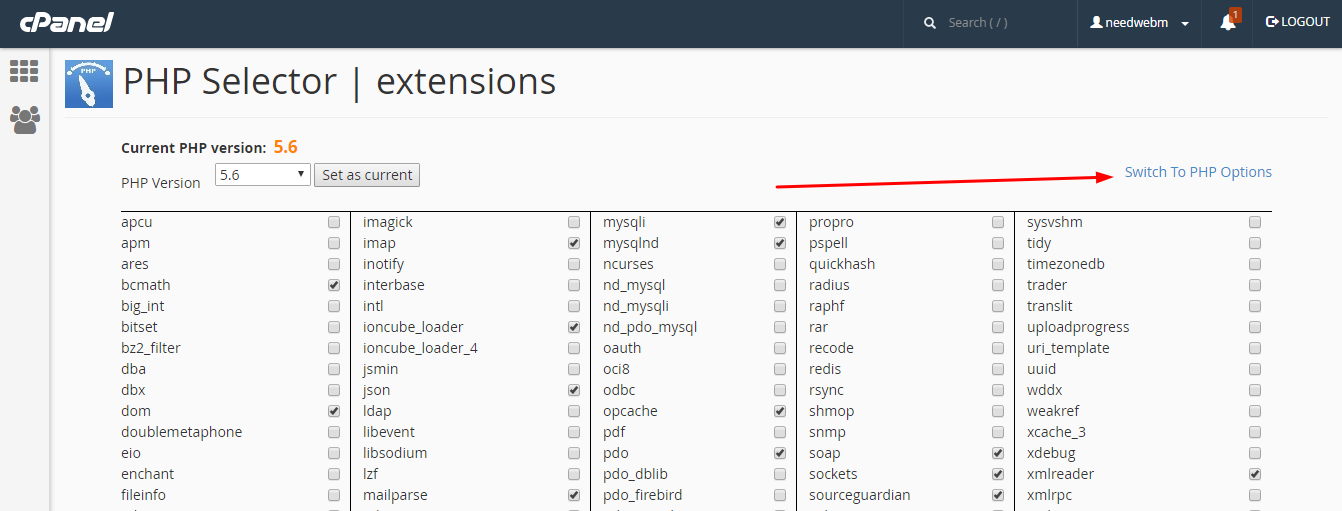
در صفحه ی باز شده روی post_max_size و upload_max_filesize کلیک کرده و به مقدار مورد نظر خود تغییر دهید و بعد روی save کلیک کنید.
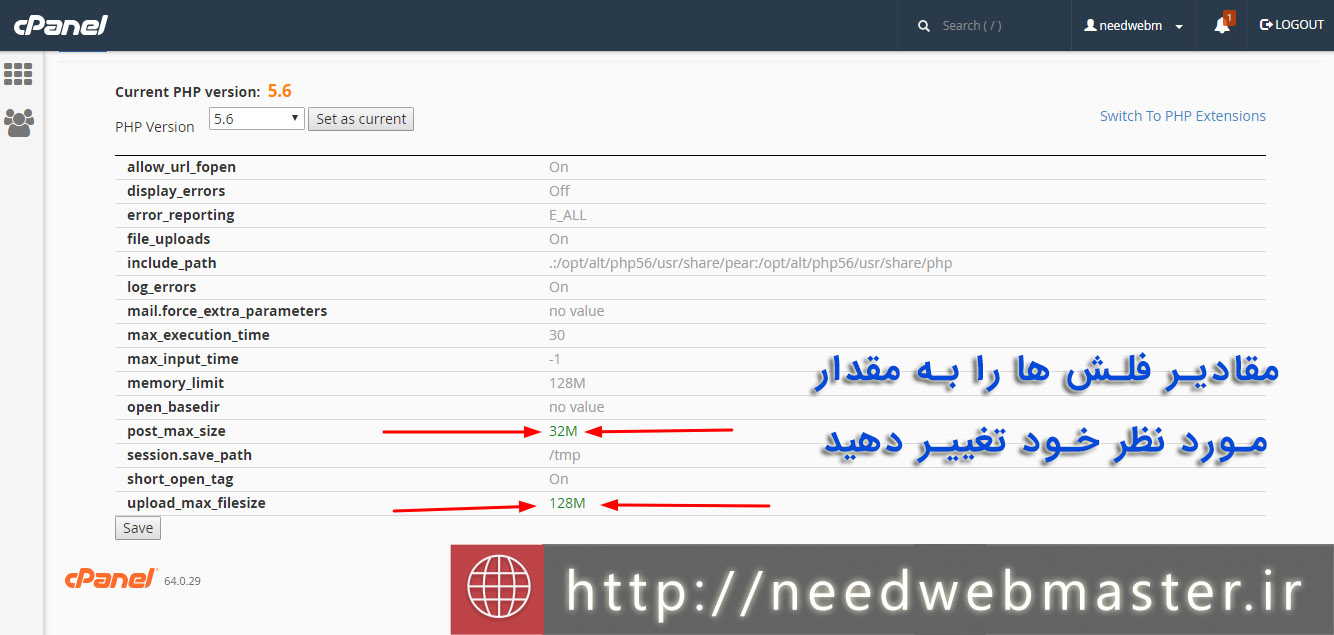
کار تمام شد حالا می بینید که دیگر محدودیت آپلود ندارید.
2.از طریق فایل php.ini وردپرس
اگر شما دسترسی به فایل php.ini در وردپرستون دارید این کار را میتوانید انجام دهید.
وارد فایل منیجر هاست خود شوید این فایل را پیدا کنید و کد زیر را به آن اضافه کنید.
راستی فایل php.ini در پوشه ی wp-Admin قرار دارد.
کد :
upload_max_filesize = 64Mpost_max_size = 64Mmax_execution_time = 300
64M یعنی 64 مگابایت که شما میتوانید آن را نیز تغییر بدهید.
3.از طریق فایل .htaccess
این فایل در فایل منیجر هاستتون وجود داره ولی برای مشاهده کردن باید روی تنظیمات فایل منیجرتون کلیک کرده و تیک Show Hidden Files را بزنید و save کنید.
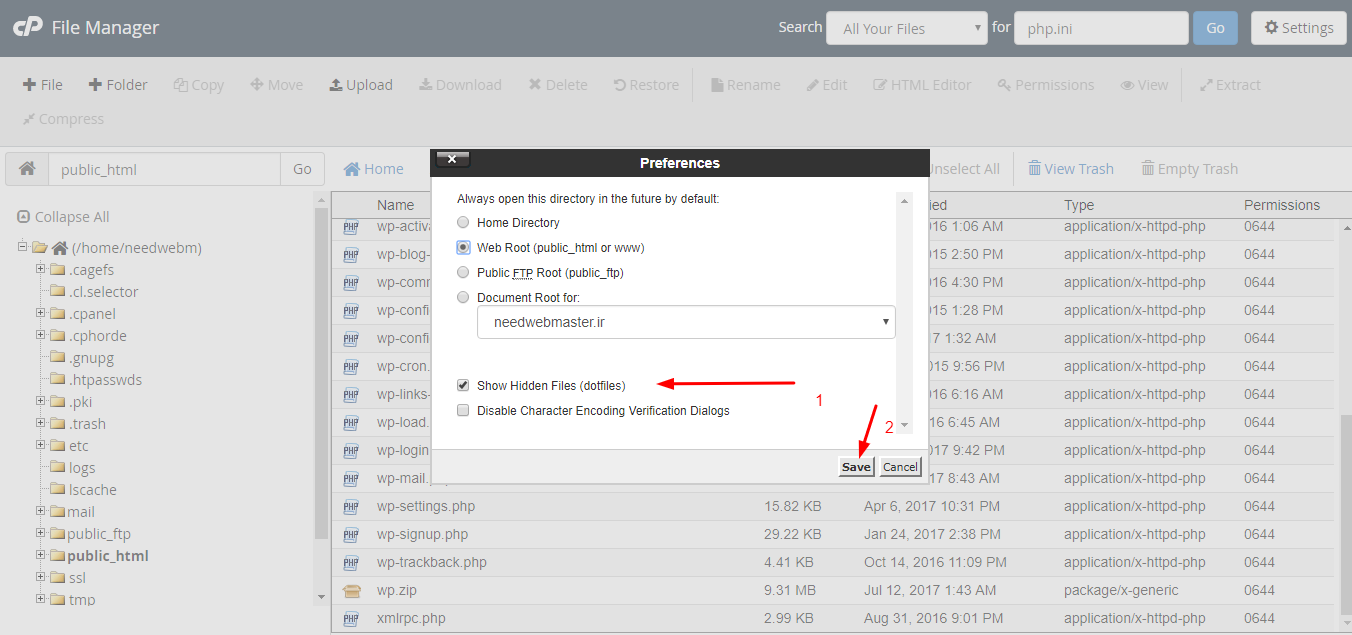
حالا فایل .htaccess در public_html هاست شما ، مشاهده میشود؛ روی آن کلیک کنید و کد زیر را وارد نمایید.
کد :
php_value upload_max_filesize 100Mphp_value post_max_size 100Mphp_value max_execution_time 300php_value max_input_time 300
4. قرار دادن کد ها در functions
فایل فانکشن یا functions در بعضی قالب ها وجود داره ، کافیه وارد فایل منیجرتون بشید روی پوشه ی wp-content و بعد روی themes کلیک کنید ، حال پوشه ی قالب خودتون رو باز کنید دنبال فایل functions.php بگردید و کد زیر را قرار بدهید.
کد :
@ini_set( 'upload_max_size' , '64M' );
@ini_set( 'post_max_size', '64M');
@ini_set( 'max_execution_time', '300' );
5. با استفاده از افزونه
افزونه های زیادی هستند که این کار را انجام میدهند مثل افزونه ی Increase Upload Max Filesize که میتوانید آن را نصب کنید و تنظیماتش را انجام دهید.
امیدوارم " آموزش افزایش دادن فضای آپلود فایل در وردپرس " مورد استفاده قرار گرفته باشد.
لطفا نظرات ، پیشنهادات و مشکلات سایتتون رو به ما از طریق فرم نظرات، ارسال کنید.
- ۹۶/۰۴/۲۴